Jak přizpůsobit podokno podrobností v systému Windows 10
Když vyberete soubor v Průzkumníku souborů, zobrazí se některé vlastnosti v podokně podrobností, jako je datum, velikost a dostupnost offline. Když je vybrán program EXE nebo DLL, zobrazí se některé další informace. V tomto článku uvidíme, jak zajistit, aby podokno podrobností Průzkumníka souborů ve Windows 10 zobrazovalo užitečnější informace a jak jej lze přizpůsobit.
reklama
Vše popsané níže bude fungovat ve Windows Vista, Windows 7, Windows 8/8.1 a Windows 10. Zde je návod, jak si můžete přizpůsobit vlastnosti, které se zde zobrazují.
Poznámka: Podokno podrobností je ve výchozím nastavení zakázáno, takže jej možná budete muset nejprve povolit. Viz následující článek.
Jak povolit podokno podrobností ve Windows 10
Pro každý registrovaný typ souboru v systému Windows lze v registru zadat informace zobrazené v podokně podrobností. Pomocí jednoduchého vylepšení registru je možné upravit informace tam a přidat/odebrat požadované položky.
Přizpůsobení podokna podrobností ve Windows 10, Udělej následující.
- Otevřeno Editor registru.
- Přejděte na následující cestu:
Přípona souboru HKEY_CLASSES_ROOT\
Nahraďte část „.file extension“ požadovanou příponou souboru, pro kterou chcete upravit podokno podrobností. Přejděte například na klíč
HKEY_CLASSES_ROOT\.exe
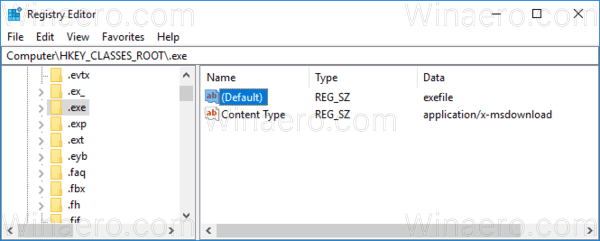
- Vpravo vidíte hodnotu výchozího parametru. V mém případě je to "exefile".
- Nyní přejděte na klíč:
HKEY_CLASSES_ROOT\exefile
Místo exefile byste měli použít hodnotu, kterou jste získali z předchozího kroku.
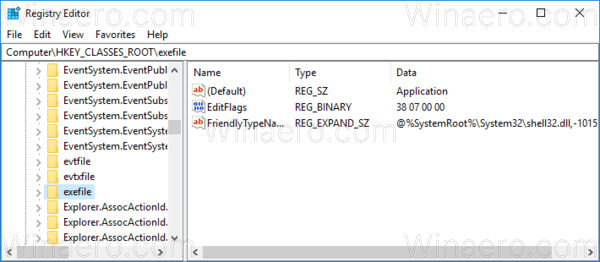
- Zde vytvořte nebo upravte pojmenovanou hodnotu řetězce Podrobnosti o náhledu.
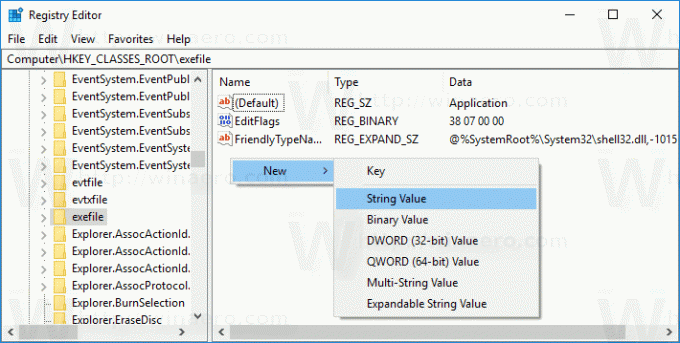 Nastavte jeho hodnotu na následující hodnotu (tu můžete zkopírovat a vložit do dat hodnoty PreviewDetails):
Nastavte jeho hodnotu na následující hodnotu (tu můžete zkopírovat a vložit do dat hodnoty PreviewDetails):podpěra: Systém. ItemNameDisplay; Systém. ItemTypeText; Systém. ItemFolderPathDisplay; Systém. Velikost; Systém. DateCreated; Systém. DateModified; Systém. FileAttributesSystem. vlastník souboru; Systém. FileAttributes;*Systém. OfflineAvailability;*Systém. OfflineStatus;*Systém. Sdíleno s
Podívejte se na následující snímek obrazovky:
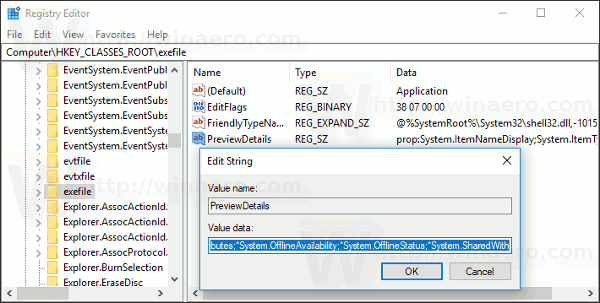
Nyní stiskněte F5 v Průzkumníku souborů a vyberte nějaký soubor.
Před:
Po:
Jak vidíte, podokno Podrobnosti nyní zobrazuje mnohem užitečnější informace, jako jsou data a atributy souborů.
Poznámka: Chcete-li obnovit výchozí hodnoty, odstraňte hodnotu PreviewDetails.
The podpěra: Systém.* hodnoty jsou součástí systémových metadat, což je plně popsané na MSDN. Je to velmi dlouhý seznam. Po přečtení můžete definovat, které vlastnosti přesně chcete vidět.
Každá hodnota prop: řeší individuální vlastnost, známou také jako metadata, ze systému vlastností Windows, kterou lze nastavit pro soubory, složky a další objekty systému souborů. Úplný seznam hodnot prop: můžete získat na následující stránce MSDN:
V našem případě používáme následující vlastnosti:
Systém. ItemNameDisplay - název souboru.
Systém. ItemTypeText - uživatelsky přívětivý popis typu souboru.
Systém. ItemFolderPathDisplay - úplná cesta ke složce, která obsahuje tento soubor.
Systém. Velikost - velikost souboru.
Systém. DateCreated – datum, kdy byl soubor vytvořen.
Systém. DateModified – datum poslední změny.
Systém. FileAttributesSystem. FileOwner - uživatelský účet, který je nastaven jako vlastník tohoto souboru.
Systém. FileAttributes - atributy souboru.
Zde si můžete stáhnout soubory registru a vyzkoušet tento trik ve svém operačním systému bez úprav registru. Vylepšení zpět je zahrnuto:
Stáhněte si soubory registru
Stejnou metodu lze použít přizpůsobit popisky. Můžete také zobrazit podokno podrobností verzi aplikace a další vlastnosti.
A je to.



